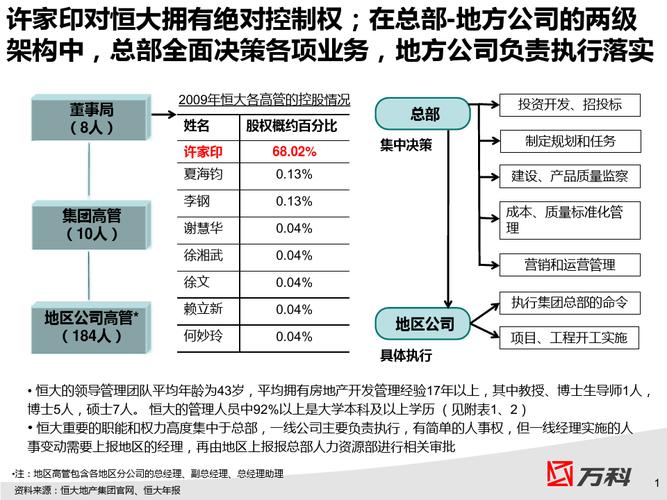在公司或者日常文案工作,經常會遇到雙面打印,但有些打印機沒有自動雙面打印功能,雙面打印其實就是一張紙兩面(正反面)打印,因為有些時候,打印資料的頁碼很多,如果使用單面打印的話會十分的浪費紙張,所以就需要雙面打印。
雙面打印以分為自動雙面打印和手機雙面打印,完全自動雙面打印機其價格十分昂貴,大多數單位使用的一般都不支持自動雙面打印,今天就為大家講解一下手動雙面打印怎麼設置,希望能幫到您!

一、打開【打印】-【直接打印】-彈出打印機界面
現在的打印機雖然低端很多不支持自動雙面打印,但是已經支持半自動雙面打印。也就是說打印機會自動處理打印順序,先打印奇數頁,然後隻要将紙面翻轉然後就能打印偶數頁實現雙面打。
office2007默認是先打印機奇數頁,然後打印偶數頁,但次序容易反,必須手工調整頁碼,再打印。因此設置背面打印,這樣直接打完奇數頁直接調轉放入即可打印。
二、單擊【選項】按鈕後,彈出打印選項窗口,在此窗口中勾選【在紙張背面打印進行雙面打印】如圖中所示。

三、設置完成手動雙面打印後,依次點擊“打印選項”、“打印”窗口中的“确定”按鈕,點擊之後打印機開始打印奇數頁面,同時彈出一個提示窗口,其意思是将打印完成的奇數頁紙再放入到打印機中,進行偶數頁面打印。

備注:打印完成奇數頁面後,一定要注意将紙張的文字面向下放置,文字的方向自上而下放置。

更多信息關注【電腦幫幫手】,期待您的關注和支持!
想看操作視頻,可點擊:辦公室必備技能:手工設置雙面打印
,更多精彩资讯请关注tft每日頭條,我们将持续为您更新最新资讯!